MATFB
Well-Known Member
سلام دوستان اینهم یه آموزش دیگه
تصویر رو ببینید و نظر تون رو بگین

»
ابتدا این دو تصویر دانلود کنید
http://www.sxc.hu/photo/959022
http://www.sxc.hu/photo/1093986
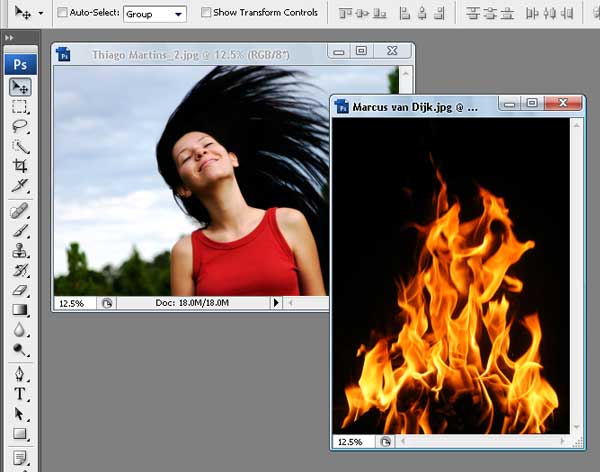
»»
تصویر اول را در فتوشاپ لود کنید سپس به قسمت Image > Duplicate رفته واسم اون رو به PassionFire تغییر بدین
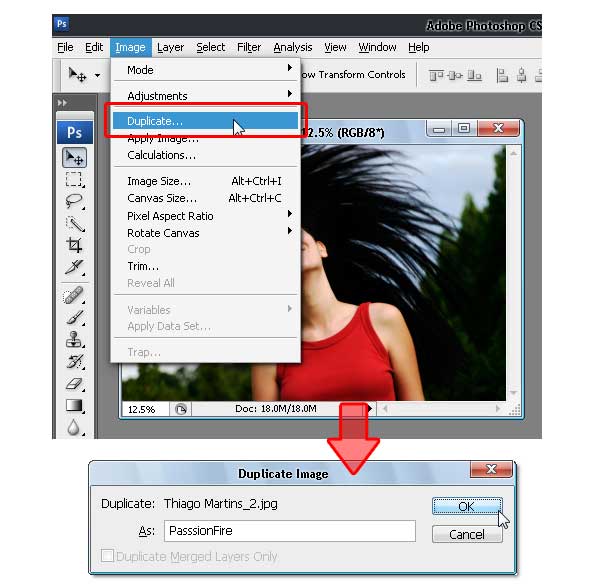
»»»
از background تکثیر کنید(Ctrl+ J) سپس کلید D را بزنید ورنگ خود background را سیاه کنید

»»»»
لایه تکثیر شده را انتخاب کنید و کلیدهای Ctrl+ Shift+ U را بزنید
سپس کلیدهای Ctrl +I را بزنید
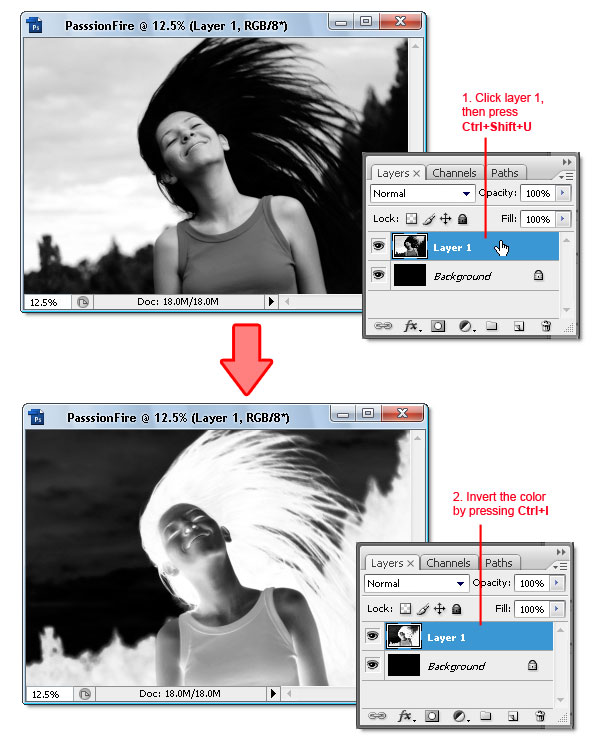
»»»»»
از این لایه تکثیر کنید
سپس لایه تکثیر شده را انتخاب کنید و به قسمت Filter > Stylized > Find Edges رفته
سپس کلیدهای Ctrl +I را بزنید و مد این لایه را به Hard light تغییر بدین
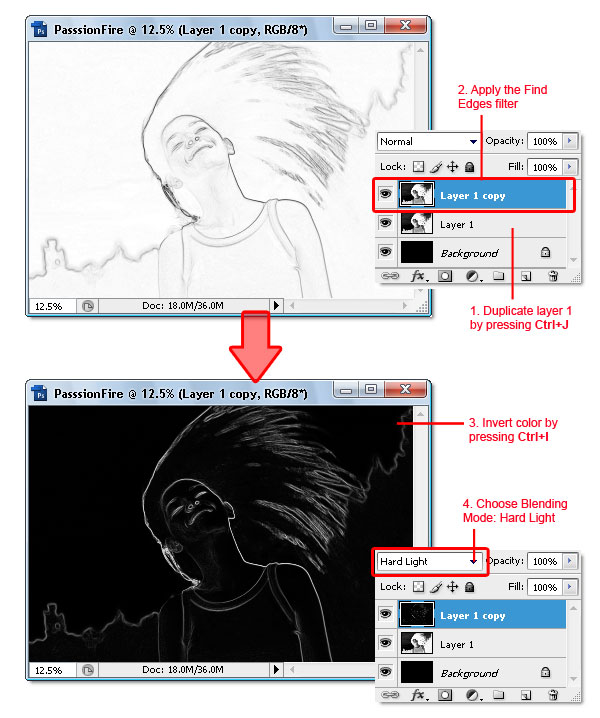
»»»»»»
از لایه Layer 1 copy تکثیر کنید و مد این لایه را به Screen تغییر بدین
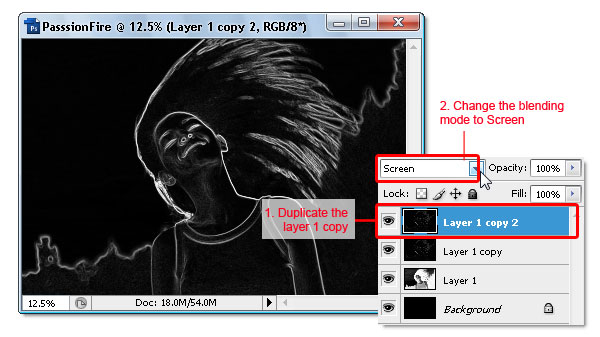
»»»»»»»
سپس تصویر دوم را در فتوشاپ لود کنید و آن را در تصویر اول قرار دهید
در صورتی که پنجره ای به نام Paste profile mismatch نشان داده شد کلید Ok را بزنید
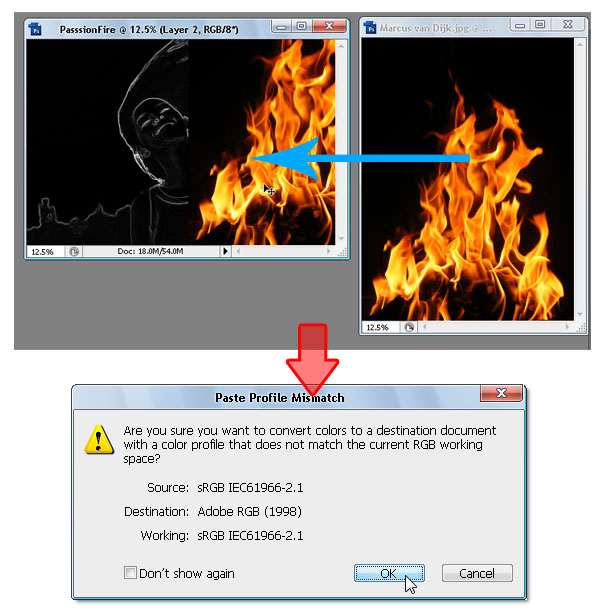
»»»»»»»»
سپس مد این لایه(Layer 2) را به Screen تغییر بدین
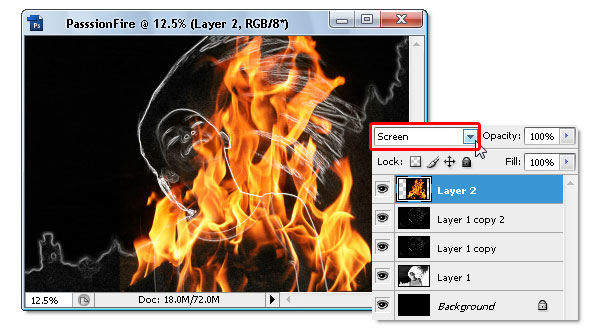
»»»»»»»»»
سپس از Layer2 تکثیر کنید و مد لایه تکثیر شده را به Screen تغییر بدین و Layer 2 را مخفی کنید
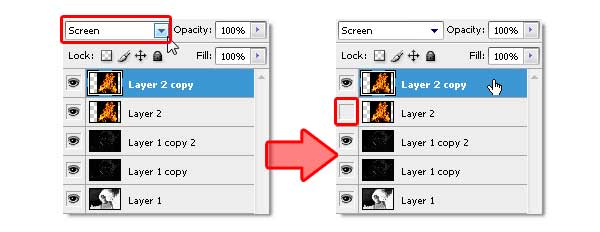
»»»»»»»»»»
سپس Layer 2 copy را فعال کرده و به قسمت Edit > Free Transform رفته و اندازه آن را تغییر بدین
تا تصویر شما مثل تصویر زیر بشه
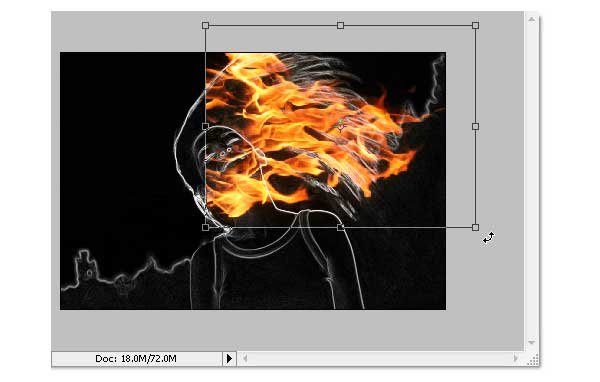
»»»»»»»»»»»
سپس به قسمت Edit > Transform > Warp رفته و مثل تصویر زیر عمل کنید
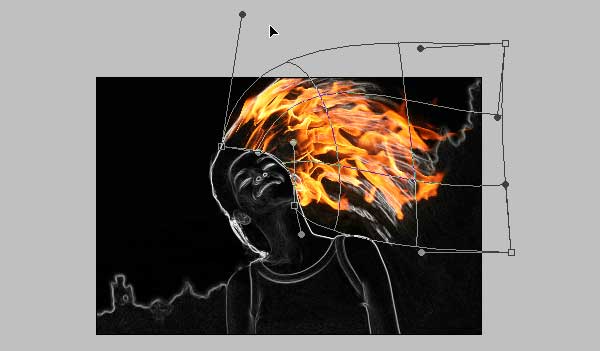
»»»»»»»»»»»»
به قسمت Filter> Liquify رفته و مثل تصویر زیر عمل کنید
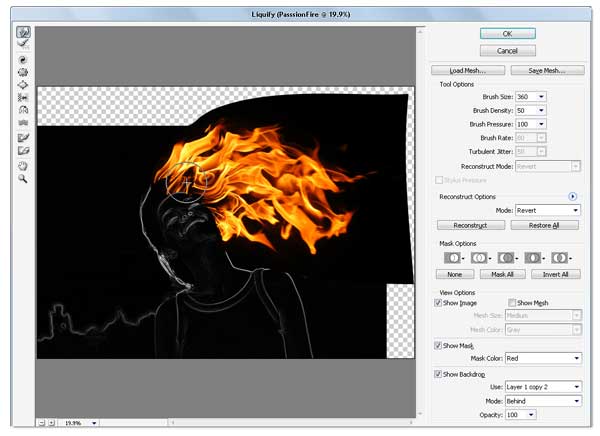
»»»»»»»»»»»»»
از لایه Layer 2 copy تکثیر کنید و و به قسمت Edit > Transform رفته و مثل تصویر زیر اندازه آن را تغییر بدین
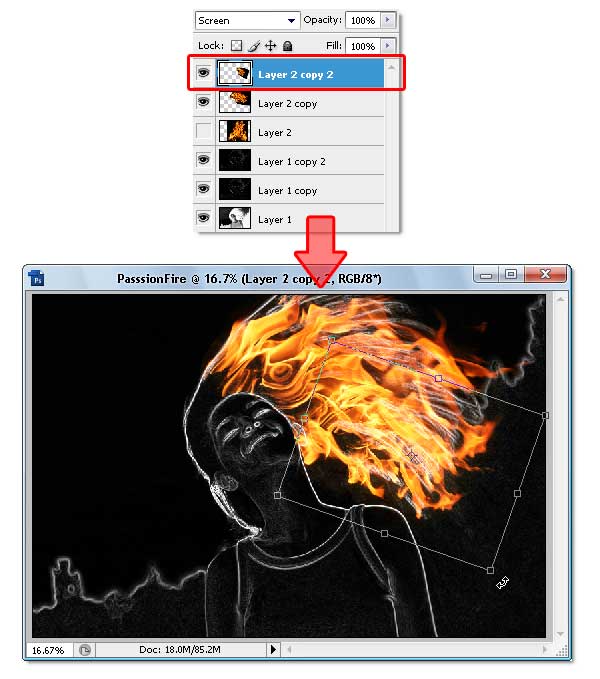
»»»»»»»»»»»»»»
حالا با تکثیر از این لایه ها و تغییر اندازه و با استفاده از Filter> Liquify تصویر خود را مثل تصویر زیر کنید
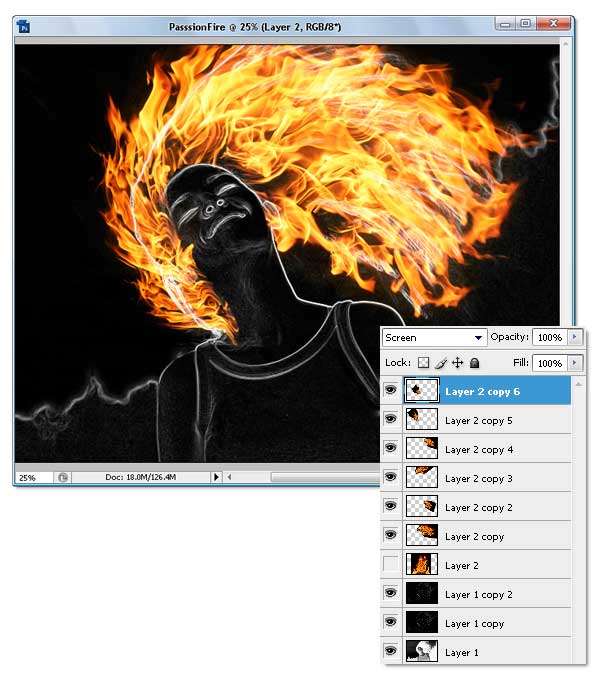
»»»»»»»»»»»»»»»
حالا لایه Layer 2 را انتخاب کنید و آن را فعال کنید و مد این لایه را به Vivid Light تغییر بدین
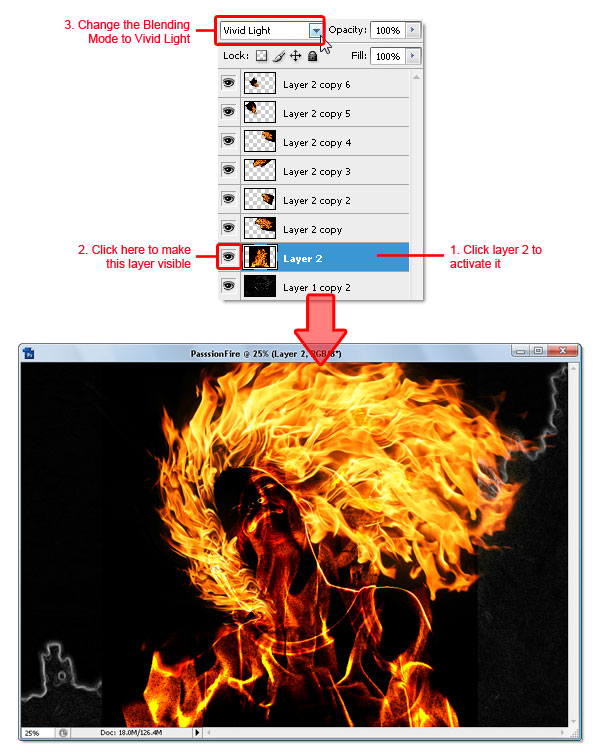
»»»»»»»»»»»»»»»»
حالا اندازه همین لایه را تغییر بدین تا کل تصویر دختر را در بر بگیره

»»»»»»»»»»»»»»»»»
سپس به قسمت Filter > Blur > Gaussian Blur رفته و مقدار آن را به to 15 pixels 10 تغییر بدین
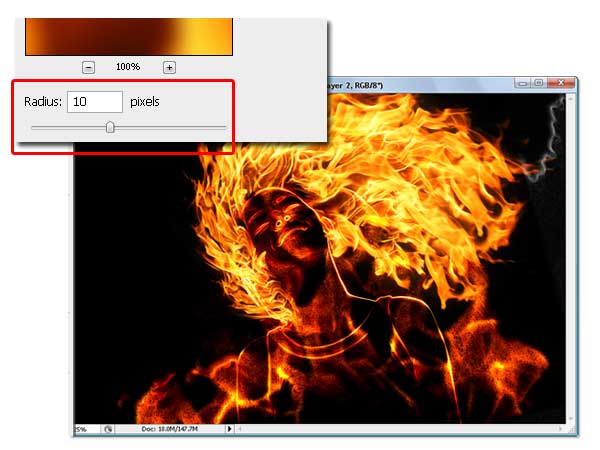
»»»»»»»»»»»»»»»»»»
سپس بر روی این لایه یک Mask ایجاد کنید وابزار Brush را انتخاب کنید و تنظیمات زیر را انجام دهید و قسمت های زیادی آتش را که بیرون از تصویر است را پاک کنید
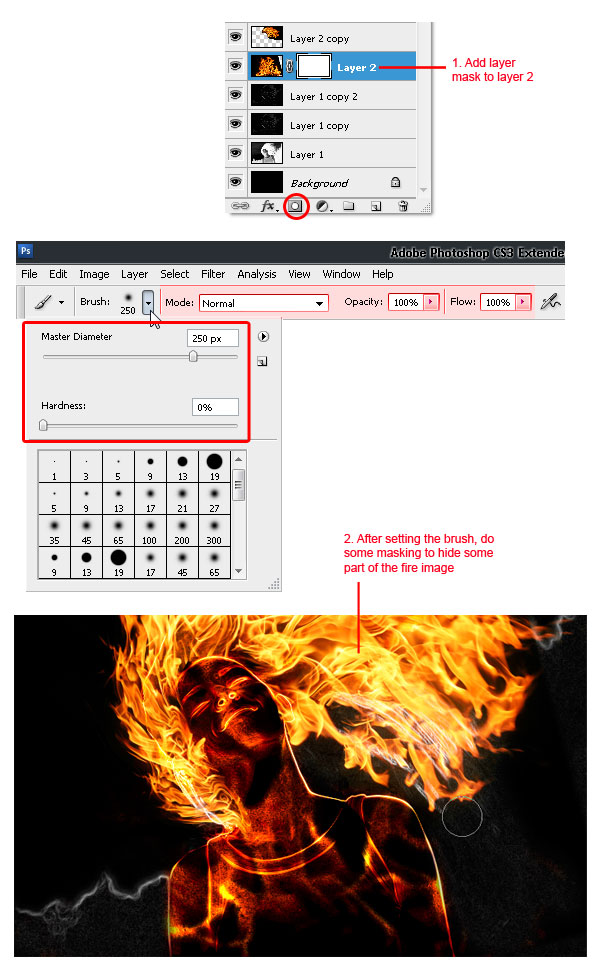
»»»»»»»»»»»»»»»»»»»
سپس لایه جدیدی به رنگ سیاه ایجاد کنید و آن را در زیر Layer2 قرار دهید و با استفاده از براش قسمت های زیادی مشخص شده در تصویر را پاک کنید
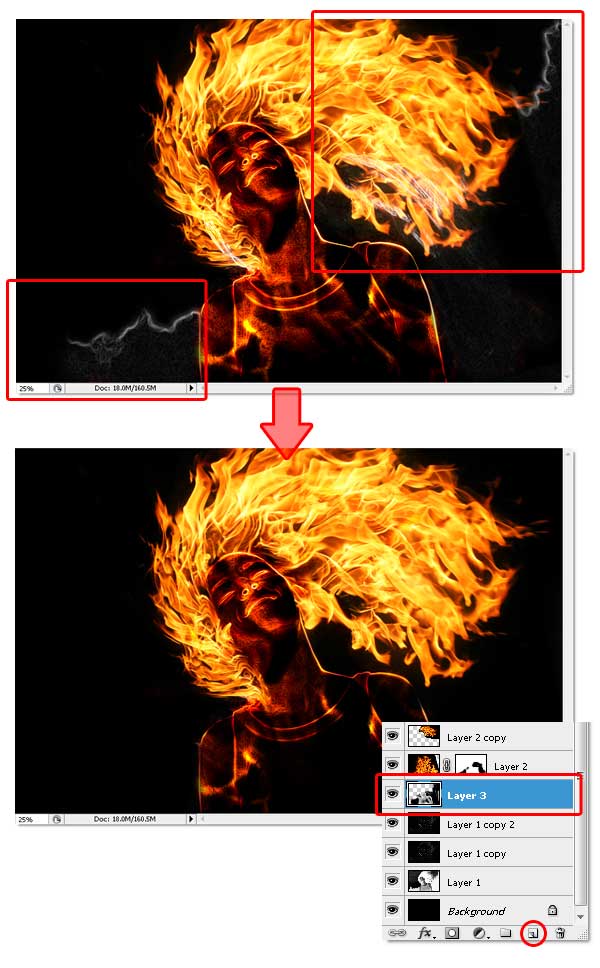
»»»»»»»»»»»»»»»»»»»»
سپس آخرین لایه ای که در تصویر شما وجود دارد را انتخاب کنید و add adjustment layers کلیک کنید و Hue/Saturation و Brightness/Contrast انتخاب کنید و تنظیمات مربوط به آنها را انجام دهید
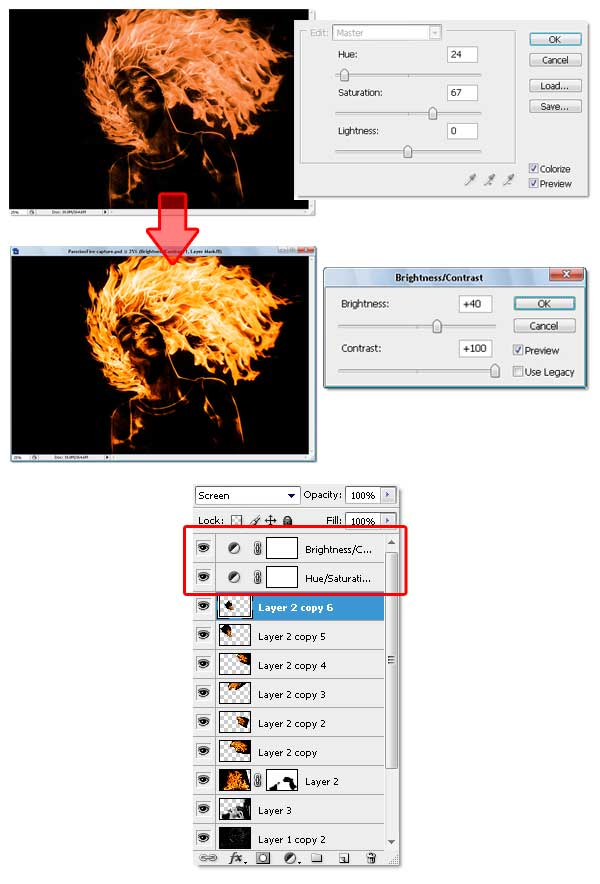
»»»»»»»»»»»»»»»»»»»»»
سپس ابزار براش راانتخاب کنید و کلید F5 را بزنید و تنظیمات زیر را انجام دهید
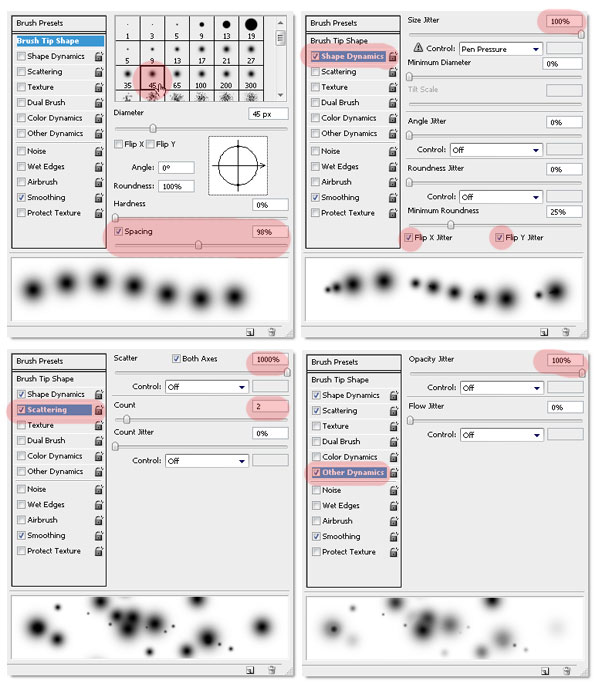
»»»»»»»»»»»»»»»»»»»»»»
لایه جدیدی زیر دولایه ایجاد شده Hue/Saturation و Brightness/Contrast بسازید و با استفاده از براش و رنگی که در تصویر می بینید مثل تصویر زیر عمل کنید
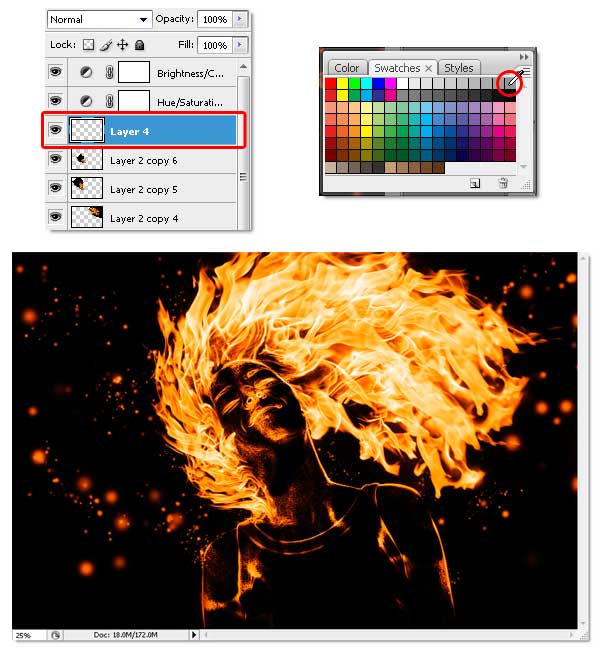
»»»»»»»»»»»»»»»»»»»»»»»
لایه جدیدی با مد Screen بسازید و ابزار براش را انتخاب کنید و تنظیمات مربوطه را انجام دهید و مثل تصویر زیر عمل کنید
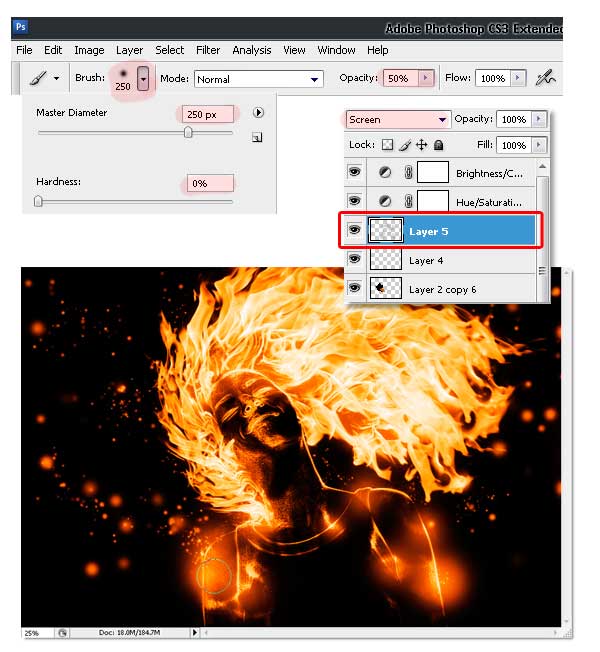
اینهم تصویر نهایی شما

نظر یادتون نره
تصویر رو ببینید و نظر تون رو بگین

»
ابتدا این دو تصویر دانلود کنید
http://www.sxc.hu/photo/959022
http://www.sxc.hu/photo/1093986
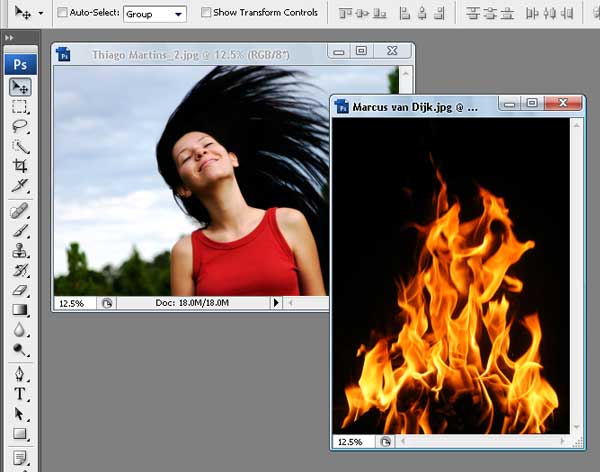
»»
تصویر اول را در فتوشاپ لود کنید سپس به قسمت Image > Duplicate رفته واسم اون رو به PassionFire تغییر بدین
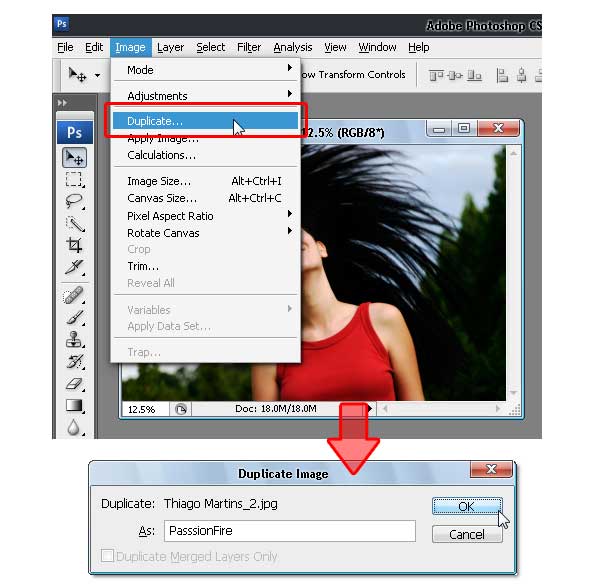
»»»
از background تکثیر کنید(Ctrl+ J) سپس کلید D را بزنید ورنگ خود background را سیاه کنید

»»»»
لایه تکثیر شده را انتخاب کنید و کلیدهای Ctrl+ Shift+ U را بزنید
سپس کلیدهای Ctrl +I را بزنید
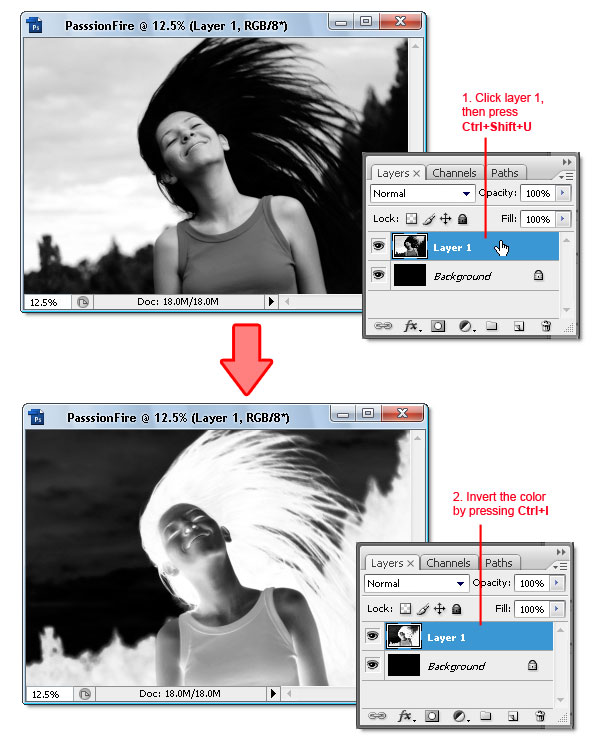
»»»»»
از این لایه تکثیر کنید
سپس لایه تکثیر شده را انتخاب کنید و به قسمت Filter > Stylized > Find Edges رفته
سپس کلیدهای Ctrl +I را بزنید و مد این لایه را به Hard light تغییر بدین
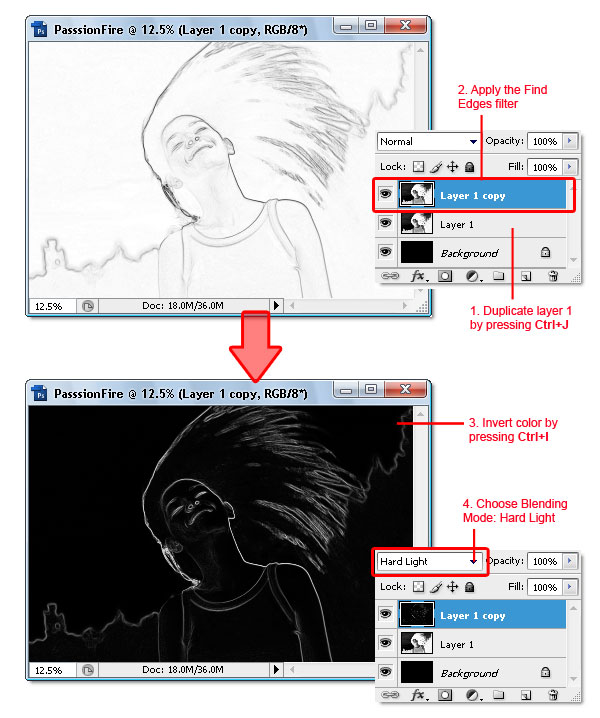
»»»»»»
از لایه Layer 1 copy تکثیر کنید و مد این لایه را به Screen تغییر بدین
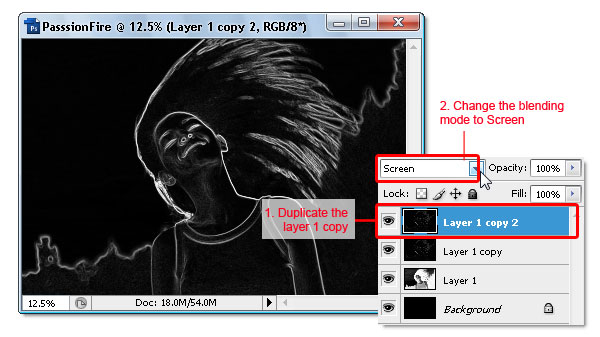
»»»»»»»
سپس تصویر دوم را در فتوشاپ لود کنید و آن را در تصویر اول قرار دهید
در صورتی که پنجره ای به نام Paste profile mismatch نشان داده شد کلید Ok را بزنید
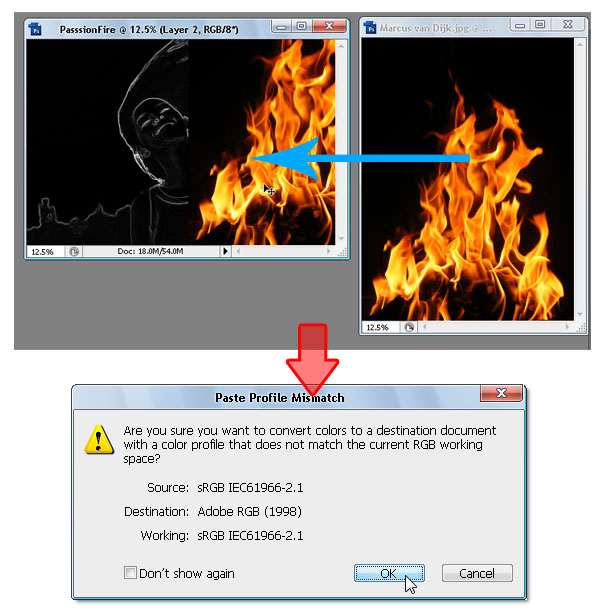
»»»»»»»»
سپس مد این لایه(Layer 2) را به Screen تغییر بدین
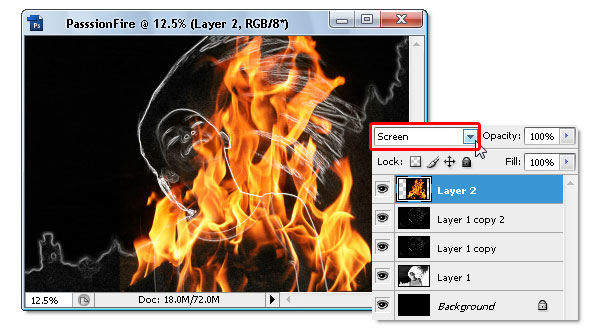
»»»»»»»»»
سپس از Layer2 تکثیر کنید و مد لایه تکثیر شده را به Screen تغییر بدین و Layer 2 را مخفی کنید
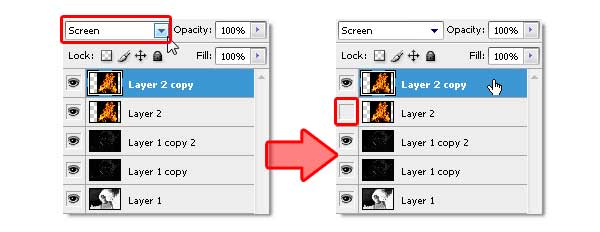
»»»»»»»»»»
سپس Layer 2 copy را فعال کرده و به قسمت Edit > Free Transform رفته و اندازه آن را تغییر بدین
تا تصویر شما مثل تصویر زیر بشه
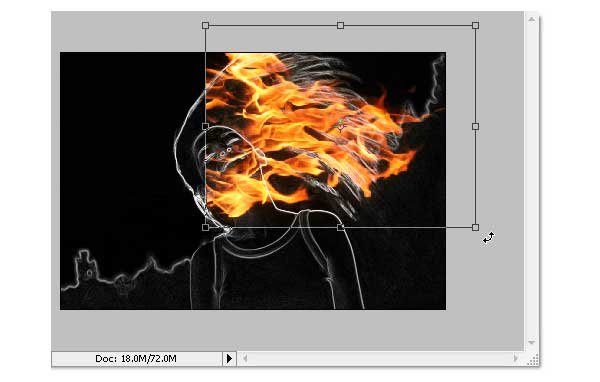
»»»»»»»»»»»
سپس به قسمت Edit > Transform > Warp رفته و مثل تصویر زیر عمل کنید
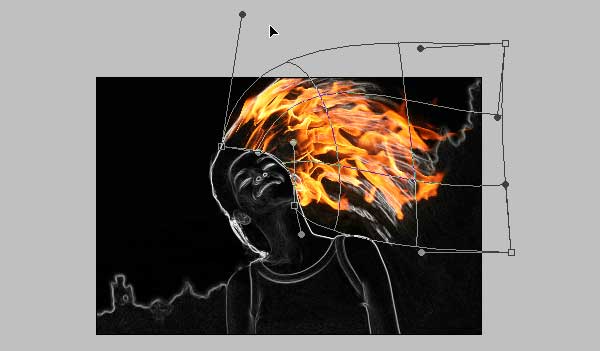
»»»»»»»»»»»»
به قسمت Filter> Liquify رفته و مثل تصویر زیر عمل کنید
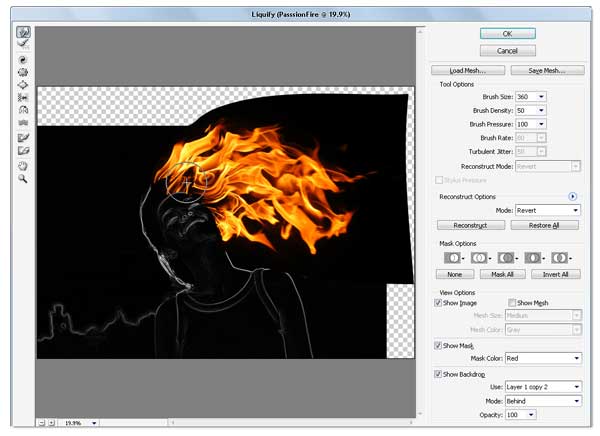
»»»»»»»»»»»»»
از لایه Layer 2 copy تکثیر کنید و و به قسمت Edit > Transform رفته و مثل تصویر زیر اندازه آن را تغییر بدین
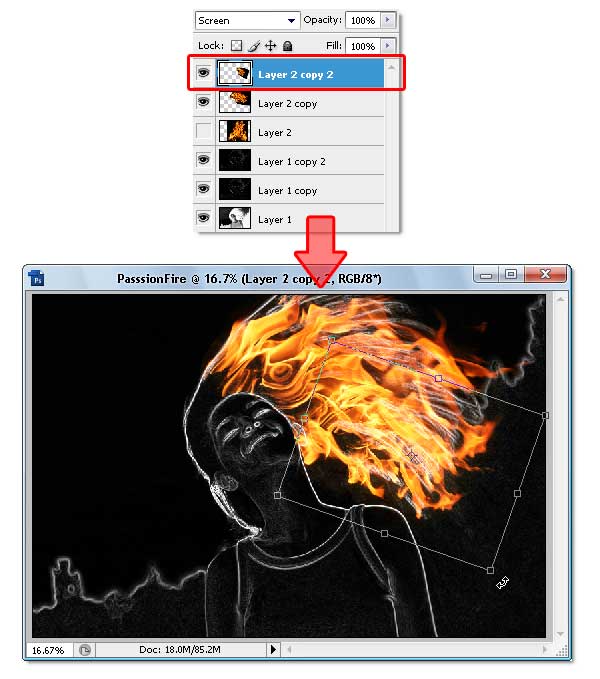
»»»»»»»»»»»»»»
حالا با تکثیر از این لایه ها و تغییر اندازه و با استفاده از Filter> Liquify تصویر خود را مثل تصویر زیر کنید
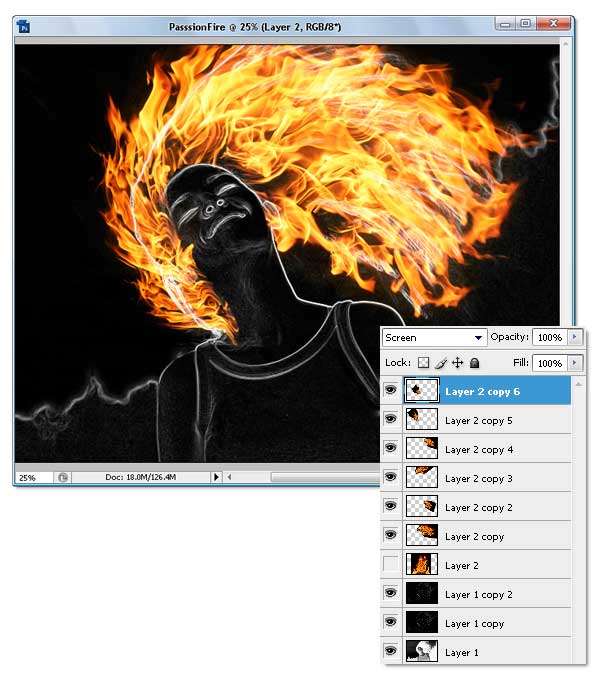
»»»»»»»»»»»»»»»
حالا لایه Layer 2 را انتخاب کنید و آن را فعال کنید و مد این لایه را به Vivid Light تغییر بدین
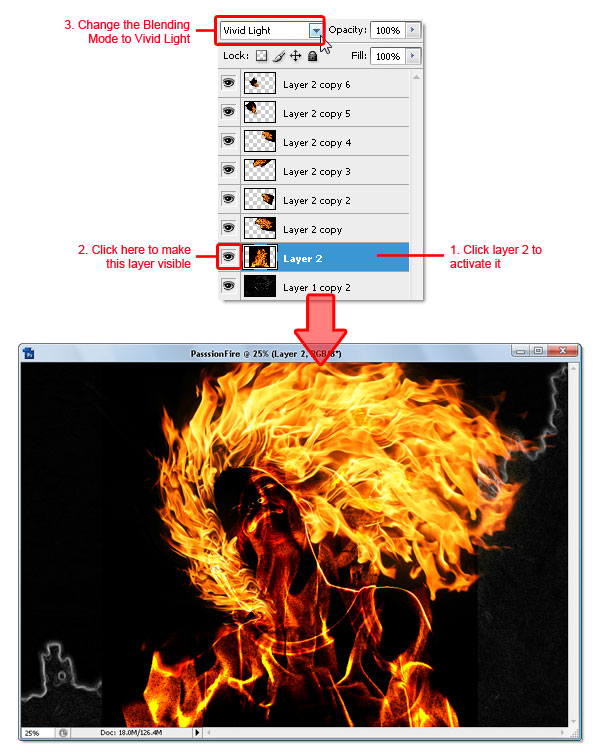
»»»»»»»»»»»»»»»»
حالا اندازه همین لایه را تغییر بدین تا کل تصویر دختر را در بر بگیره

»»»»»»»»»»»»»»»»»
سپس به قسمت Filter > Blur > Gaussian Blur رفته و مقدار آن را به to 15 pixels 10 تغییر بدین
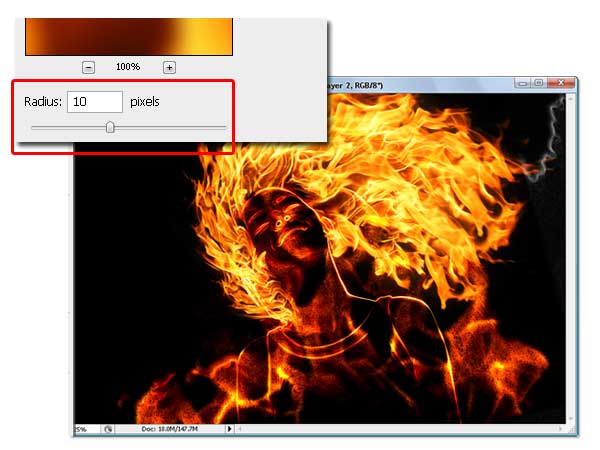
»»»»»»»»»»»»»»»»»»
سپس بر روی این لایه یک Mask ایجاد کنید وابزار Brush را انتخاب کنید و تنظیمات زیر را انجام دهید و قسمت های زیادی آتش را که بیرون از تصویر است را پاک کنید
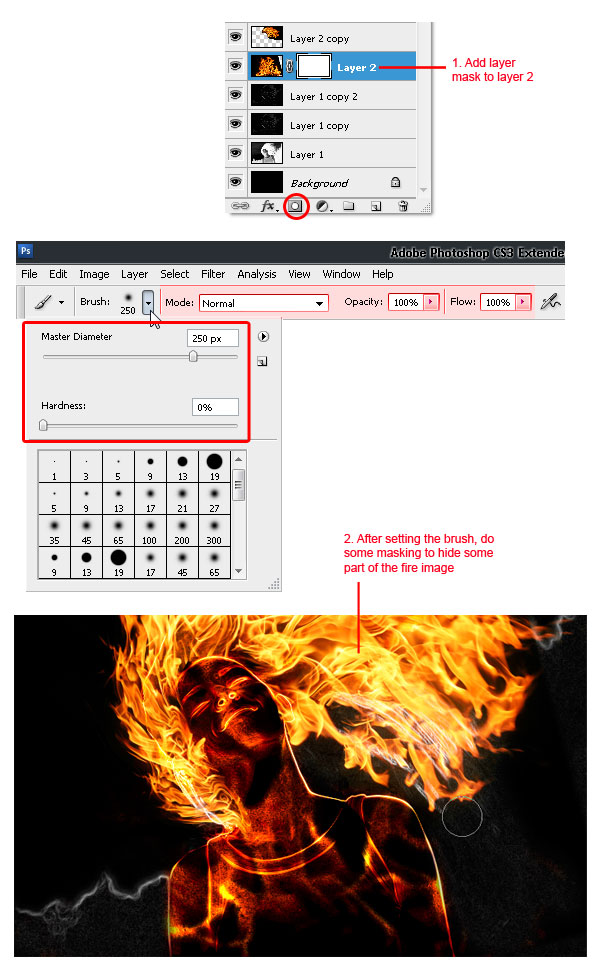
»»»»»»»»»»»»»»»»»»»
سپس لایه جدیدی به رنگ سیاه ایجاد کنید و آن را در زیر Layer2 قرار دهید و با استفاده از براش قسمت های زیادی مشخص شده در تصویر را پاک کنید
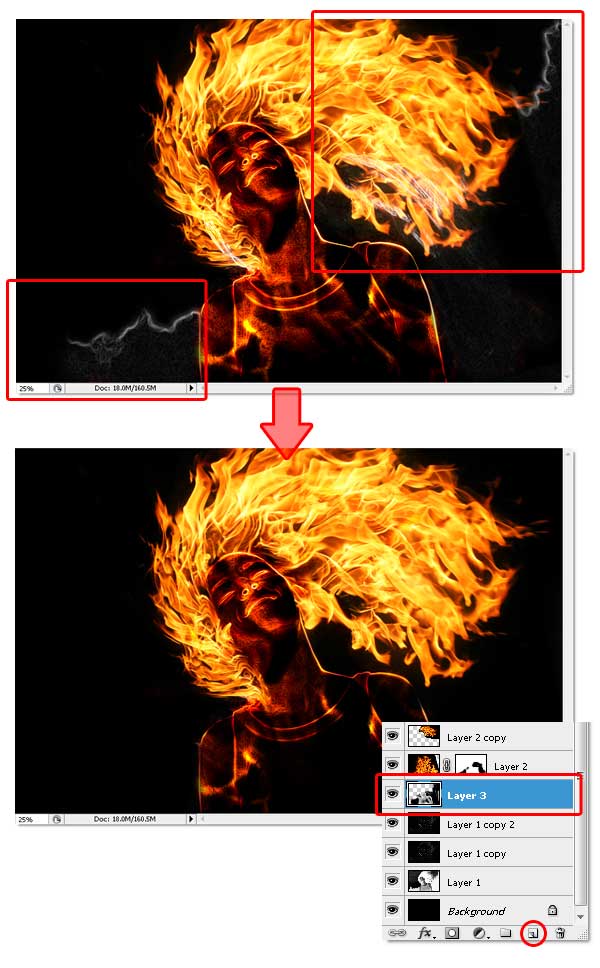
»»»»»»»»»»»»»»»»»»»»
سپس آخرین لایه ای که در تصویر شما وجود دارد را انتخاب کنید و add adjustment layers کلیک کنید و Hue/Saturation و Brightness/Contrast انتخاب کنید و تنظیمات مربوط به آنها را انجام دهید
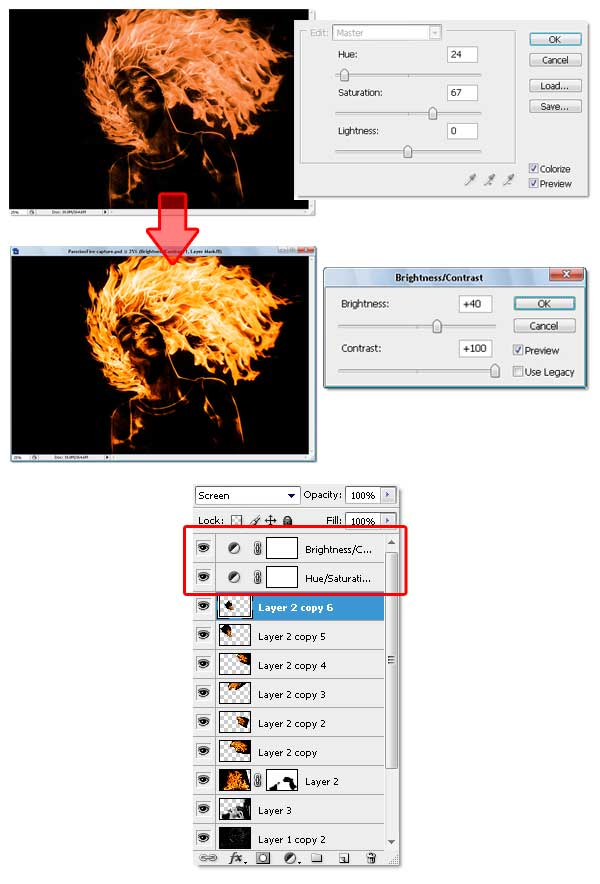
»»»»»»»»»»»»»»»»»»»»»
سپس ابزار براش راانتخاب کنید و کلید F5 را بزنید و تنظیمات زیر را انجام دهید
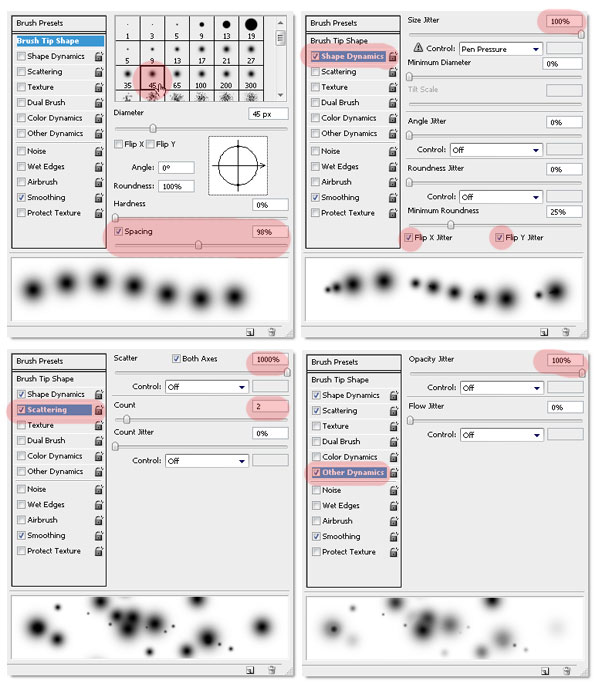
»»»»»»»»»»»»»»»»»»»»»»
لایه جدیدی زیر دولایه ایجاد شده Hue/Saturation و Brightness/Contrast بسازید و با استفاده از براش و رنگی که در تصویر می بینید مثل تصویر زیر عمل کنید
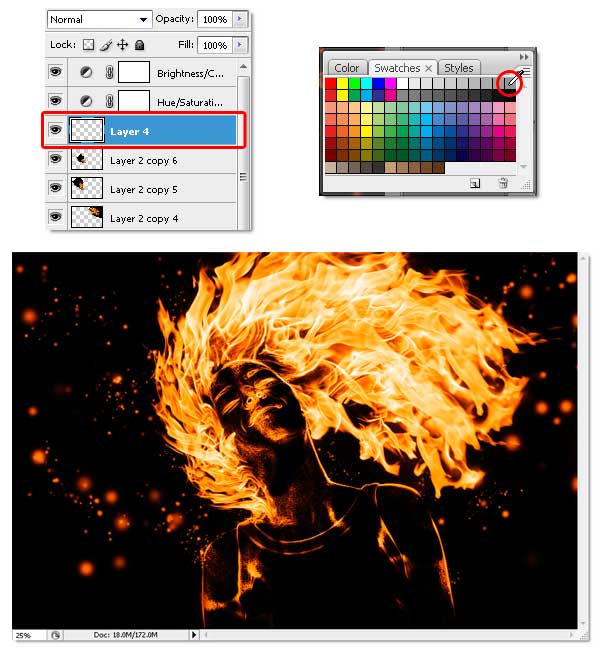
»»»»»»»»»»»»»»»»»»»»»»»
لایه جدیدی با مد Screen بسازید و ابزار براش را انتخاب کنید و تنظیمات مربوطه را انجام دهید و مثل تصویر زیر عمل کنید
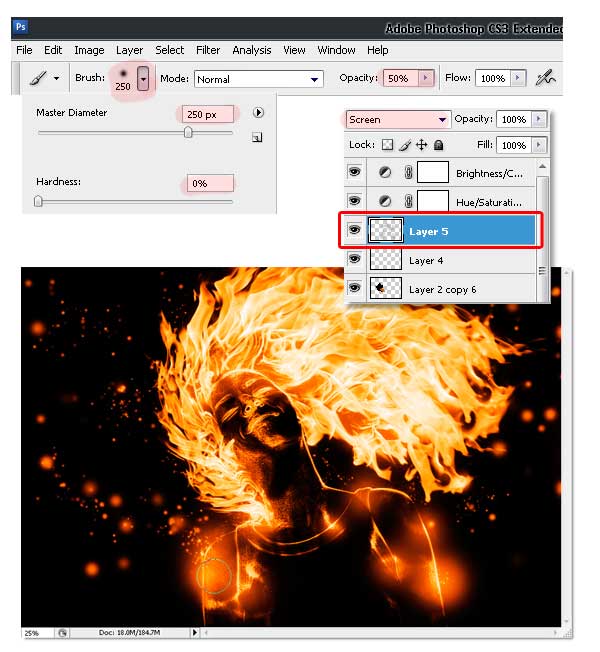
اینهم تصویر نهایی شما

نظر یادتون نره
آخرین ویرایش:











